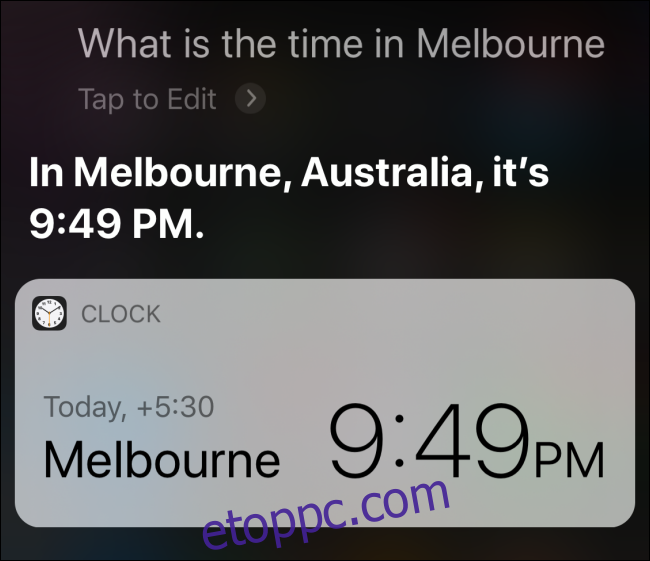Mielőtt nemzetközi Skype-hívást kezdeményezne, vagy üzenetet küldene egy másik országban élő barátjának, gyakran meg kell néznie, mennyi az idő az ő időzónájában. Így teheti meg ezt gyorsan és egyszerűen iPhone vagy iPad készülékén.
Tartalomjegyzék
Kérdezd meg Sirit
Ha csak időnként ellenőrzi az időt egy másik országban, akkor nem kell alkalmazást letöltenie, és nem kell keresnie a Google-on.
Csak nyomja meg és tartsa lenyomva az Oldalsó gombot az iPhone-on, vagy mondja ki: „Hey, Siri” az iPhone vagy iPad készülékre a Siri megjelenítéséhez. Ezután kérdezze meg: „Mi az idő itt (városban). A Siri azonnal megmondja az időt.
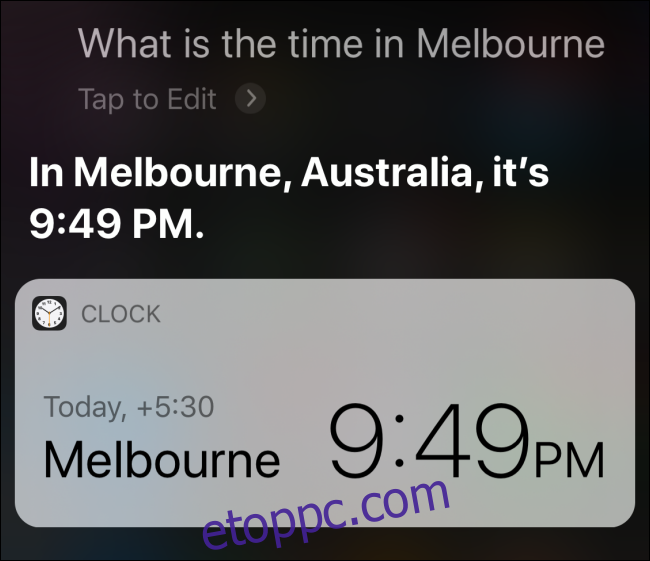
Használja az Óra alkalmazást
Ha gyakran figyel több időzónát, használhatja a Világóra funkciót az Óra alkalmazásban.
Ehhez nyissa meg az Óra alkalmazást iPhone-ján vagy iPadjén, és lépjen a „Világóra” fülre. Itt érintse meg a pluszjelet (+) a felső eszköztáron.
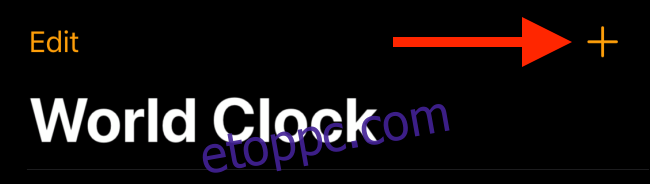
Keresse meg a várost, majd érintse meg a listában, hogy hozzáadja a Világóra részhez.
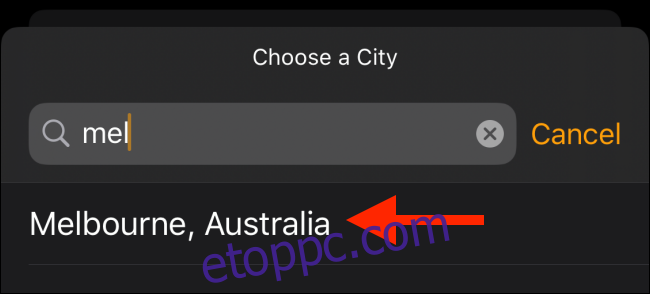
Most a Világóra részben láthatja az adott város pontos idejét. A folyamatot megismételheti további városok hozzáadásához a listához.
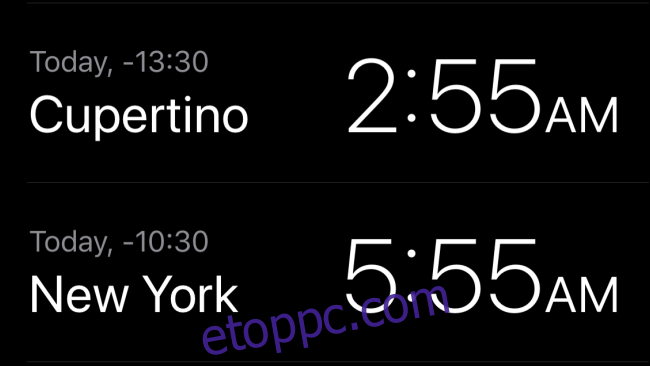
Ha legközelebb egy másik időzónában szeretné ellenőrizni az időt, nyissa meg az Óra alkalmazást, és lépjen a Világóra részre.
Használja a Világóra idő widgetet
Ha naponta többször ellenőrzi az időzónákat, a legjobb, ha egy dedikált widgetet használ. Így bármikor jobbra csúsztathatja iPhone vagy iPad zárolási képernyőjét (nincs szükség az iPhone feloldására), amikor ellenőrizni kell az időzónákat.
Először töltse le az ingyenes Világóra idő widget kb. Ezután nyissa meg az alkalmazást, és érintse meg a plusz jelet (+) a jobb felső sarokban.
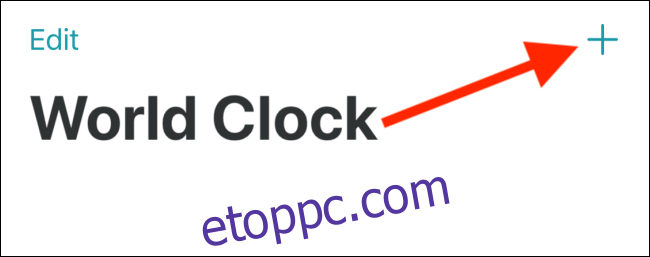
Keressen egy várost, majd érintse meg a listához való hozzáadásához.
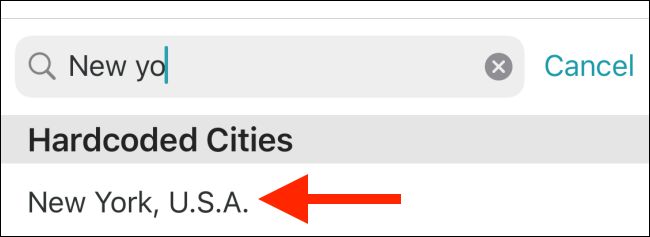
További városok hozzáadásához ismételje meg ezt a folyamatot.
A lista átrendezéséhez érintse meg a Szerkesztés gombot. Innentől kezdve a „Kezel” ikon segítségével átrendezheti a listát. Város törléséhez érintse meg a piros kötőjelet (–).
Bármely város átnevezéséhez érintse meg a Szerkesztés ikont is.
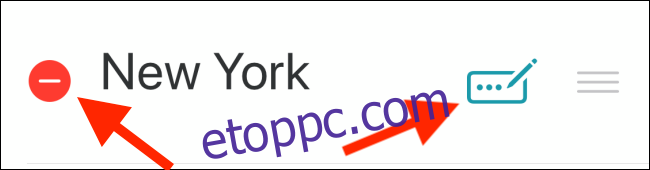
Itt módosíthatja a város nevét egy barát vagy ügyfél nevére, hogy könnyebben olvasható legyen az időzóna. Érintse meg az „OK” gombot a név mentéséhez.
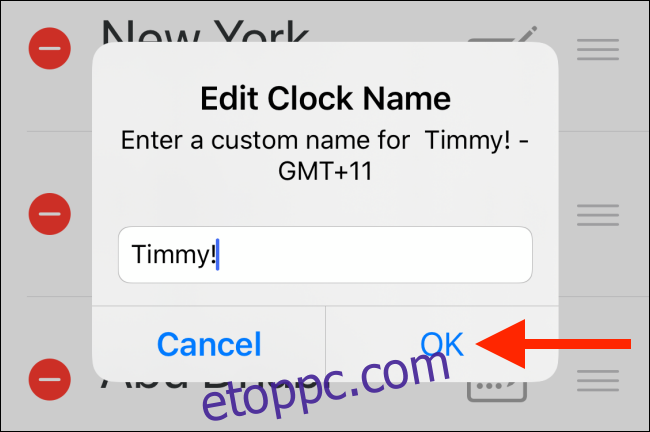
Most állítsuk be a widgetet. Lépjen az iPhone vagy iPad kezdőképernyőjére, és pöccintsen jobbra a „Today View” widgetpanel megjelenítéséhez.
Csúsztassa ujját egészen az oldal aljáig, majd koppintson a „Szerkesztés” elemre.
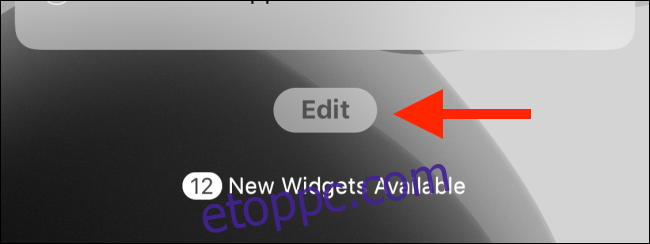
Keresse meg a „Világóra” widgetet, és érintse meg a mellette lévő pluszjelet (+).
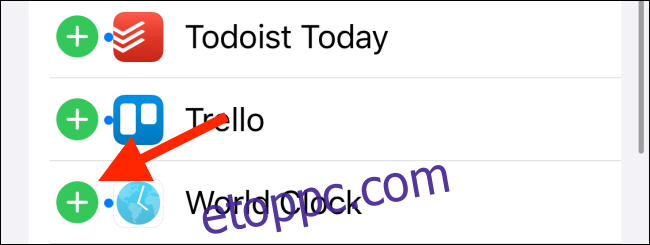
A Világóra widget most engedélyezve van. Csúsztassa ujját felfelé az oldal tetejére, és használja a Fogantyú ikont, hogy a widgetet a lista elejére helyezze, ha úgy tetszik.
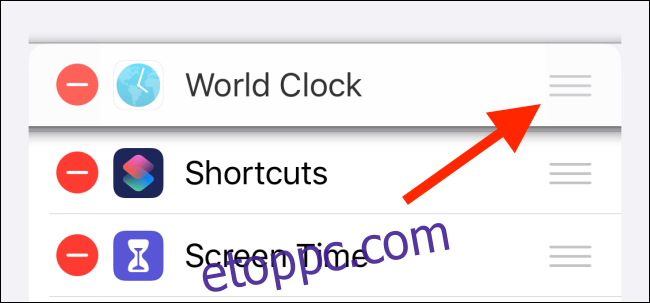
Érintse meg a „Kész” gombot a widgetek képernyőre való visszatéréshez.
Mostantól megjelenik a Világóra widget a képernyő tetején, az összes időzónával az alkalmazással megegyező sorrendben.
Alapértelmezés szerint a widget analóg módban mutatja az időt. Ezt a Beállítások menüben módosíthatja. Ehhez érintse meg a fogaskerék ikont.
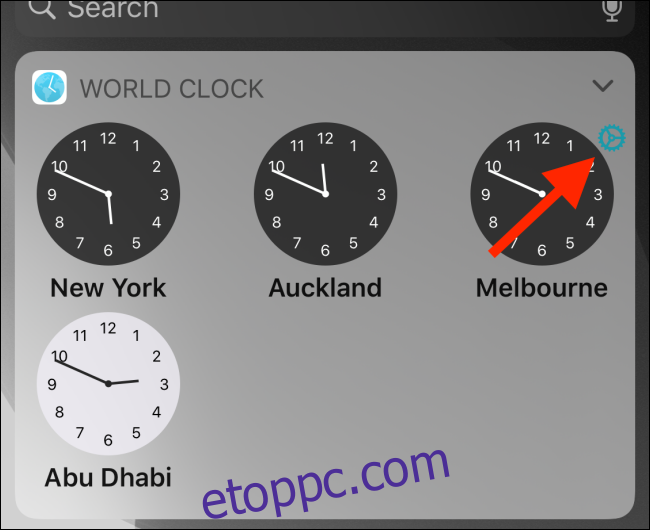
Most váltson át a Digitális lapra.
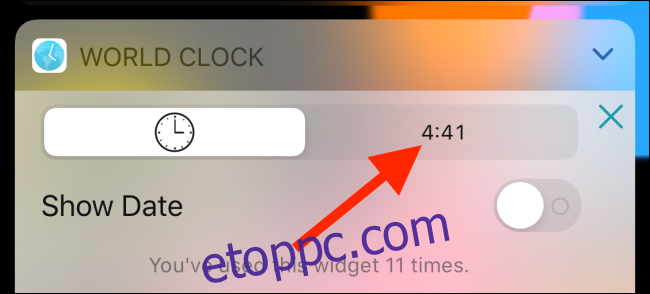
Mostantól az összes időzónáját láthatja digitális módban. A digitális mód az idő mellett a hét napját is mutatja.
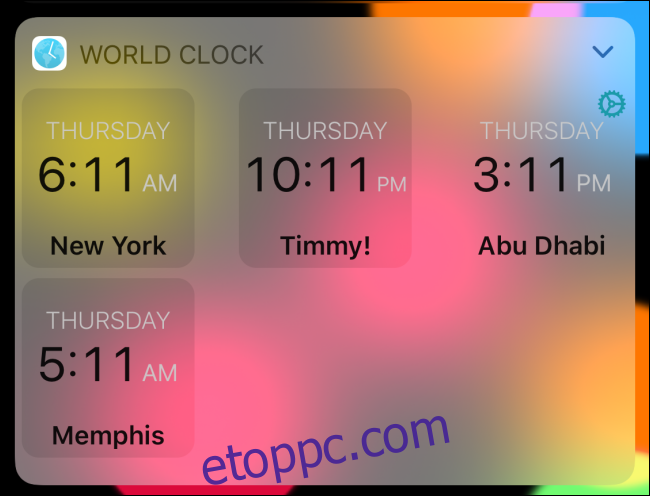
Ha iPadet használ, most közvetlenül a kezdőképernyőhöz rögzítheti a Mai nézet widgetek panelt, így könnyebben elérheti időzónáit és egyéb widgetjeit.